Как добавить изображение в видео TikTok за считанные минуты
Успех TikTok во многом можно объяснить гибкими настройками приложения. Фотографии и фототемы — отличный способ придать своим фильмам TikTok уникальность. Новейшая функция TikTok — возможность добавлять неподвижные изображения в видео — отличный способ оживить ваш контент. Это может увеличить вашу видимость и количество людей, которые следуют за вами.
Читайте ниже, если хотите узнать, как добавлять неподвижные изображения в свои видео TikTok. Мы собрали наиболее эффективное программное обеспечение, чтобы помочь вам прямо здесь, на как добавить картинку в видео TikTok с легкостью.
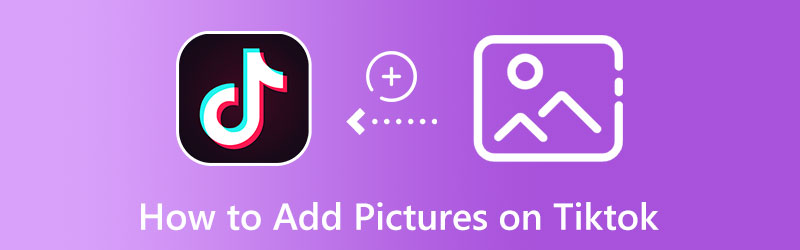
СОДЕРЖИМОЕ СТРАНИЦЫ
Часть 1. Как добавить изображения на видео TikTok с помощью слайд-шоу
Видео конвертер Vidmore — это первоклассный видеоредактор с широким выбором полностью редактируемых тем для видео. Кроме того, это кроссплатформенная утилита, совместимая с компьютерами Mac и Windows. Кроме того, он имеет функцию редактирования, которая позволяет вам улучшать фильм, вставляя изображения, фильмы, фильтры, текст и музыку. Возможность загрузки уникального логотипа делает этот инструмент идеальным для брендинга. Ознакомьтесь с особенностями этого руководства, чтобы узнать, как добавить несколько изображений в видео TikTok с помощью слайд-шоу.
Шаг 1. Загрузите Vidmore Video Converter
Чтобы использовать программное обеспечение, следуйте инструкциям. Уже сейчас вы можете приступить к созданию видеопроектов с визуальными эффектами и звуком.
Шаг 2. Добавьте фото в программу
Первый шаг к созданию слайд-шоу для видео TikTok — это навигация по MV вкладка программы. Далее добавьте желаемую фотографию. Также инструмент принимает видео, поэтому вы можете загружать видеофайлы. Просто отметьте кнопку «Добавить» и выберите фотографию, которую хотите использовать для слайд-шоу.
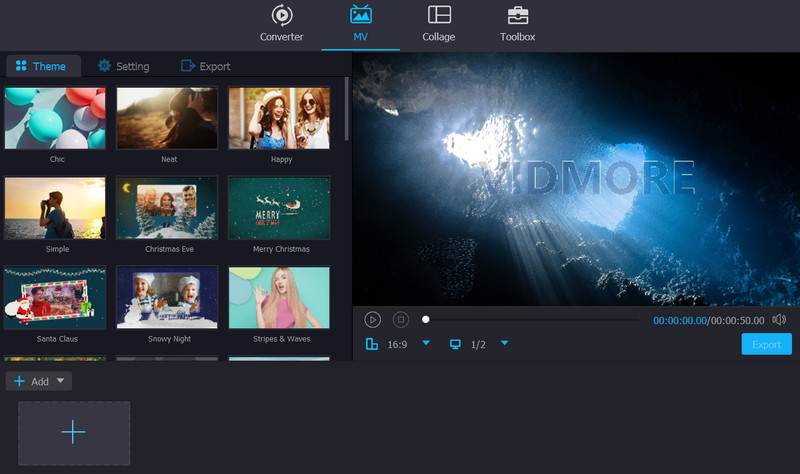
Шаг 3. Выберите тему слайд-шоу
Вкладка MV предлагает различные темы для слайд-шоу. Сюда входят путешествия, бизнес, свадьба, Рождество и т. д. После выбора определенной темы в ваш фильм автоматически добавляются соответствующие фильтры, переходы и другие функции.
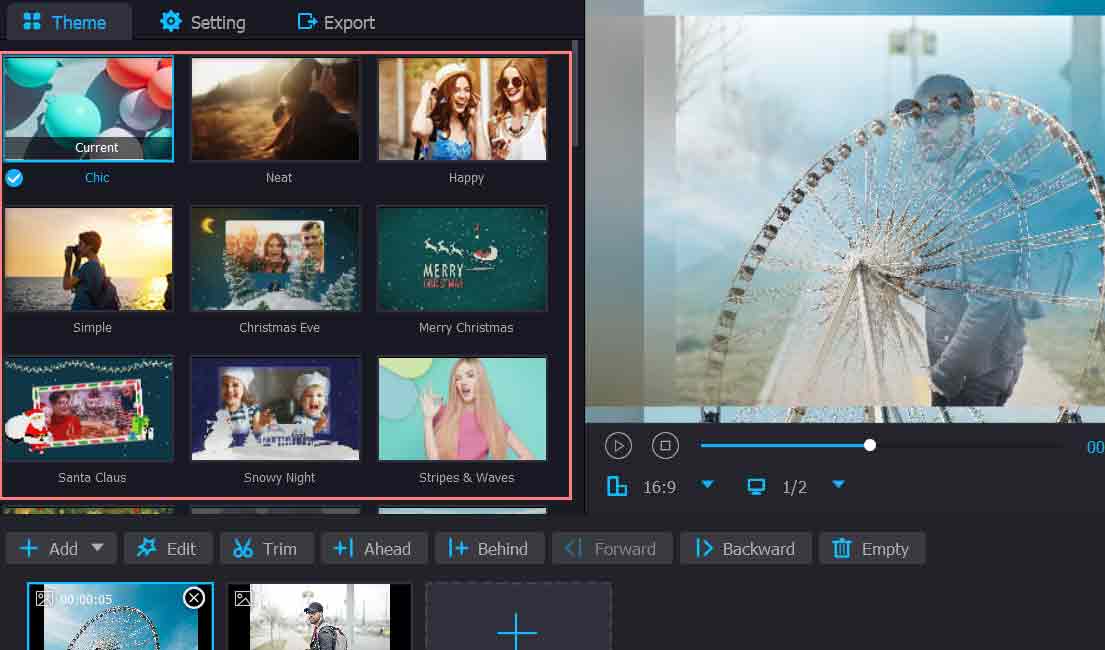
Шаг 4. Экспортируйте слайд-шоу
Экспортируйте свое видео с изображениями и музыкой после завершения всех этапов. Процесс сохранения вашего видео идентичен процессу сохранения видео, созданного в простом режиме. Когда вы нажимаете Экспорт, вы можете выбрать формат и место сохранения. Подождите немного, и вы успешно получите музыкальное и графическое видео. Вы также можете заранее выбрать соотношение сторон, как если бы вы научились добавлять несколько изображений в видео TikTok с помощью этой процедуры.
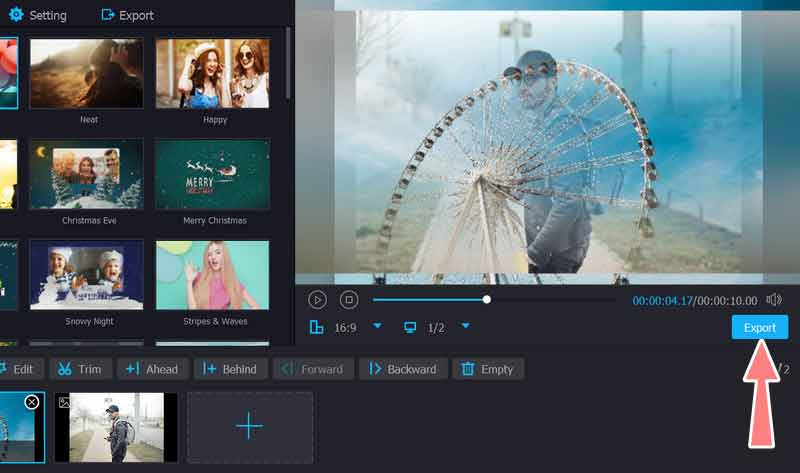
Часть 2. Как добавить изображения в видео TikTok без слайд-шоу
После этого идет TikTok. Для мобильных устройств iOS и Android существует подобное приложение для обмена видео. На самом деле, с помощью этого программного обеспечения вы можете создавать потрясающие короткие видеоролики и публиковать их во многих социальных сетях. Вы также можете быстро добавлять изображения в видео TikTok без слайд-шоу, используя встроенный видеоредактор. Эффект зеленого экрана можно использовать для создания одного или нескольких снимков в течение любого промежутка времени. В настоящее время вы также можете улучшить контент, используя его обширную библиотеку фильтров, наклеек, эффектов и других функций. Ознакомьтесь с приведенными ниже инструкциями, чтобы узнать, как добавить изображение в видео TikTok.
Шаг 1. Сначала установите программу, загрузив ее из Google Play Store или App Store.
Шаг 2. Эффект зеленого экрана можно использовать для записи видео с несколькими фотографиями, которое затем можно быстро добавить в TikTok. Хотя целью зеленого экрана является создание фона для фильма с конкретным человеком или объектом, вы можете записывать выбранные изображения зеленого экрана, не появляясь в конечном продукте.
Шаг 3. Теперь нажмите Последствия в левом нижнем углу экрана. Ищите Зеленый экран вкладку в верхней части списка эффектов. Затем выберите стандартный эффект зеленого экрана.

Шаг 4. Выберите первое изображение, которое хотите показать. Если вы не можете найти его в карусели, нажмите + чтобы выбрать изображение из галереи или фотопленки. Выберите продолжительность видео. Выберите длину, которая вместит весь ваш контент. Вам не нужно заполнять все время.
Шаг 5. Если вы хотите, чтобы текущее изображение появилось в готовом видео, нажмите Запись кнопку один раз, чтобы начать запись и еще раз, чтобы остановить.
Шаг 6. Когда вы будете готовы выбрать следующее изображение, коснитесь Последствия, он расположен в левом нижнем углу. Последствия экран снова открывается в результате. Затем выберите Зеленый экран снова. Когда вы закончите запись изображений, коснитесь галочки.
Шаг 7. Как только вы дойдете до последней страницы редактирования, вы сможете отполировать свое видео, прежде чем публиковать его.
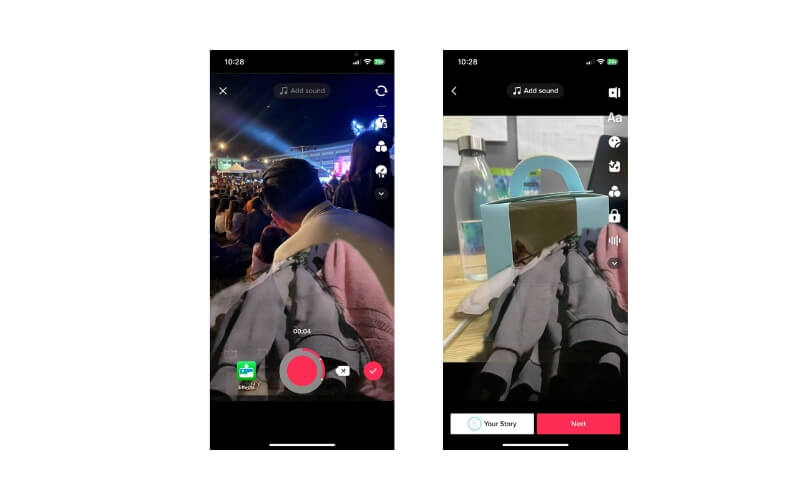
Часть 3. Часто задаваемые вопросы о добавлении изображений в TikTok
Как добавить картинки в видео TikTok после записи?
После того, как вы закончите запись видео в TikTok, но все еще хотите добавить изображения, вы можете использовать сторонние инструменты, такие как CapCut, для быстрого доступа к вашему телефону. С другой стороны, вы можете использовать приложение Vidmore, чтобы сделать это на рабочем столе.
Почему я не могу загружать изображения в TikTok?
Могут быть некоторые проблемы, такие как ненадежное подключение к Интернету. Также может быть, что ваше приложение TikTok не обновлено. Наконец, вы можете проверить настройки разрешений, чтобы убедиться, что ваш телефон настроен на совместимые настройки.
Могу ли я добавить шаблоны фотографий в видео TikTok?
Могу ли я добавлять шаблоны фотографий в видео TikTok? Ответ: Вы можете включать встроенные шаблоны фотографий из TikTok в свои фильмы. Поэтому, если вы хотите улучшить свое видео и оживить его некоторыми шаблонами фотографий, вы можете это сделать.
Вывод
Итак, это как добавить изображения в видео TikTok без слайд-шоу и со слайд-шоу. Вы можете использовать стороннее приложение или встроенный метод, предлагаемый TikTok. Если вы хотите выйти из среды TikTok и попробовать что-то новое, вам подойдет сторонний инструмент. В противном случае придерживайтесь функций TikTok.


